windows查看显卡配置 显卡配置怎么查看Win10
更新时间:2023-11-10 18:10:28作者:xtang
windows查看显卡配置,在现如今的科技时代,计算机已经成为了人们生活中不可或缺的一部分,而对于计算机性能的了解,显卡配置的掌握则显得尤为重要。特别是在使用Windows 10操作系统的情况下,了解如何查看显卡配置成为了许多用户的需求。通过查看显卡配置,我们可以了解到显卡型号、显存大小、驱动版本等重要信息,从而更好地了解自己的计算机性能,并进行相应的优化和升级。究竟如何在Windows 10中查看显卡配置呢?接下来我们将详细介绍几种常用的方法,帮助您轻松掌握这一技巧。
步骤如下:
1.打开电脑,进入到系统桌面,选中此电脑图标点击鼠标右键。
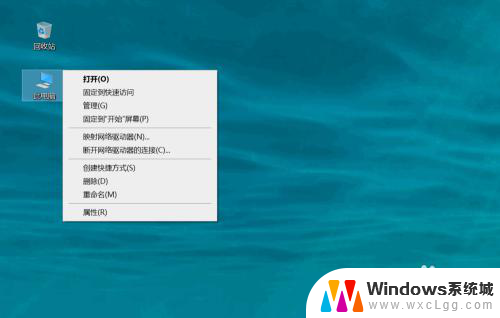
2.选择右键菜单中的管理选项,进入到计算机管理中。
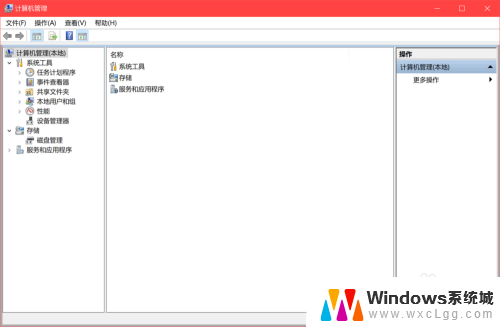
3.在窗口左侧菜单中选择系统工具,再点击下拉选项中的设备管理器。
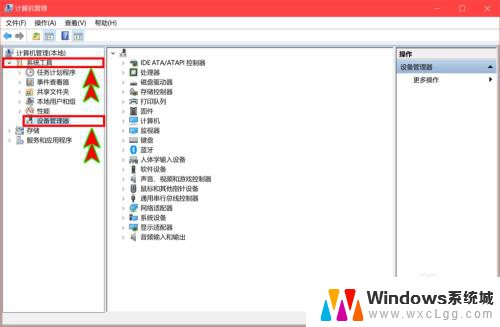
4.在右侧显示的设备中找到并点击显示适配器选项,打开下拉选项。
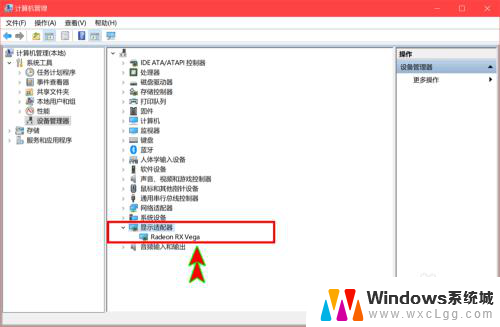
5.在下拉选项中就可以看到电脑显卡,选择显卡后点击鼠标右键。
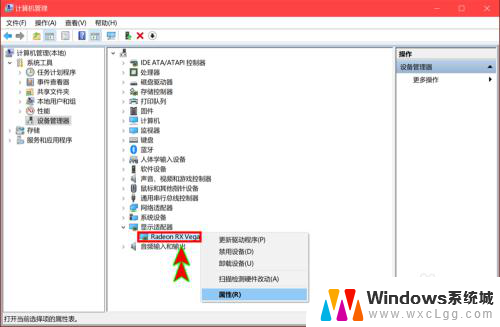
6.选择右键菜单中的属性选项,就可以查看到显卡的基本属性信息了。
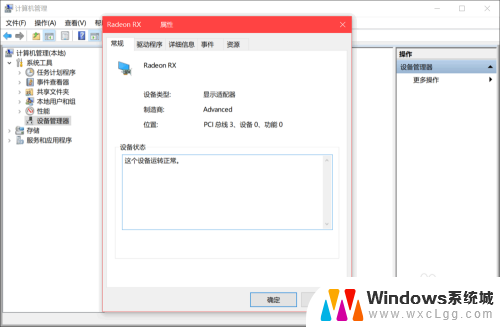
这就是查看Windows显卡配置的全部内容,如果您遇到相同的问题,请参照小编的方法进行处理,希望这篇文章能对您有所帮助。
windows查看显卡配置 显卡配置怎么查看Win10相关教程
-
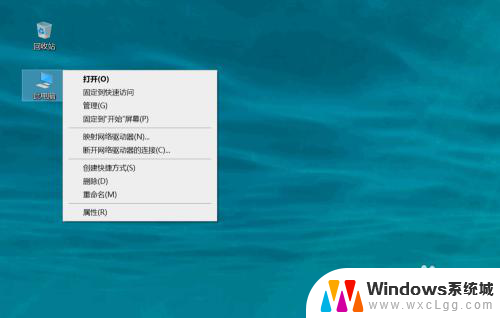 win10怎么看电脑配置显卡 win10显卡配置查看方法
win10怎么看电脑配置显卡 win10显卡配置查看方法2024-02-04
-
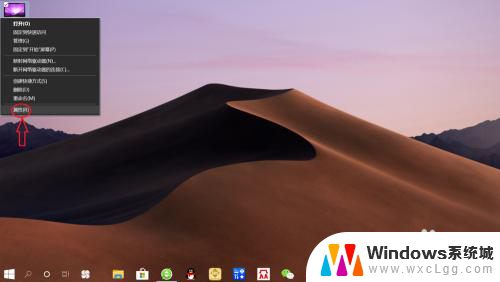 win10 怎么看显卡 win10如何查看显卡配置详细信息
win10 怎么看显卡 win10如何查看显卡配置详细信息2023-11-11
-
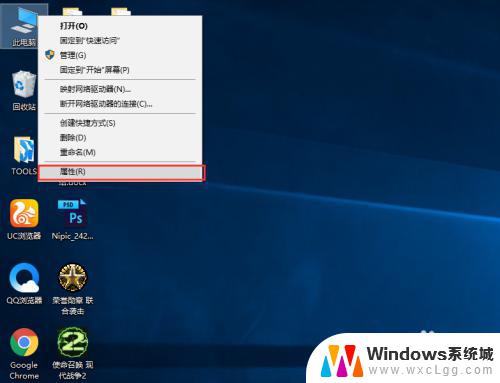 win10查看配置 win10系统的电脑怎么查看电脑配置
win10查看配置 win10系统的电脑怎么查看电脑配置2023-11-04
-
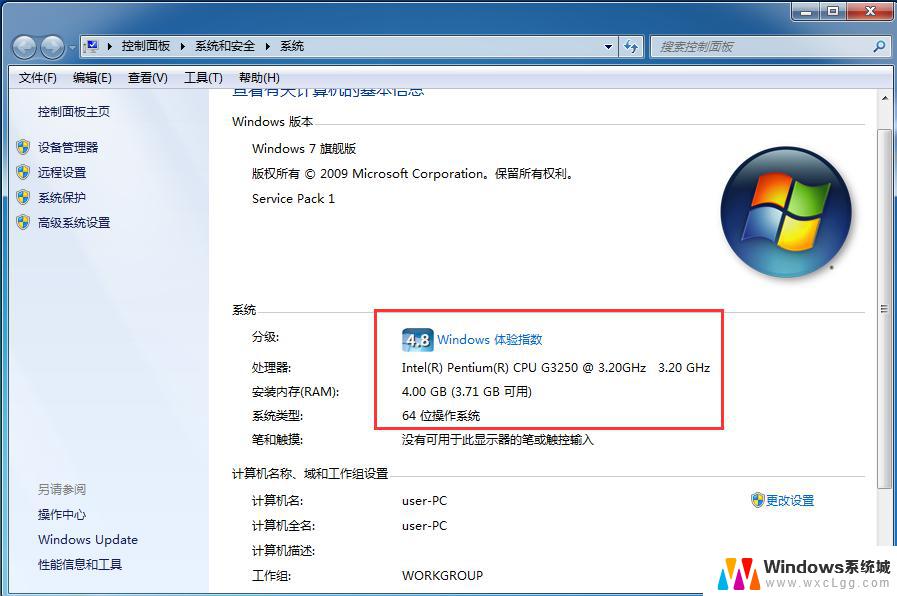 cmd怎么查看电脑配置 Win10操作系统如何查看电脑配置
cmd怎么查看电脑配置 Win10操作系统如何查看电脑配置2024-05-13
-
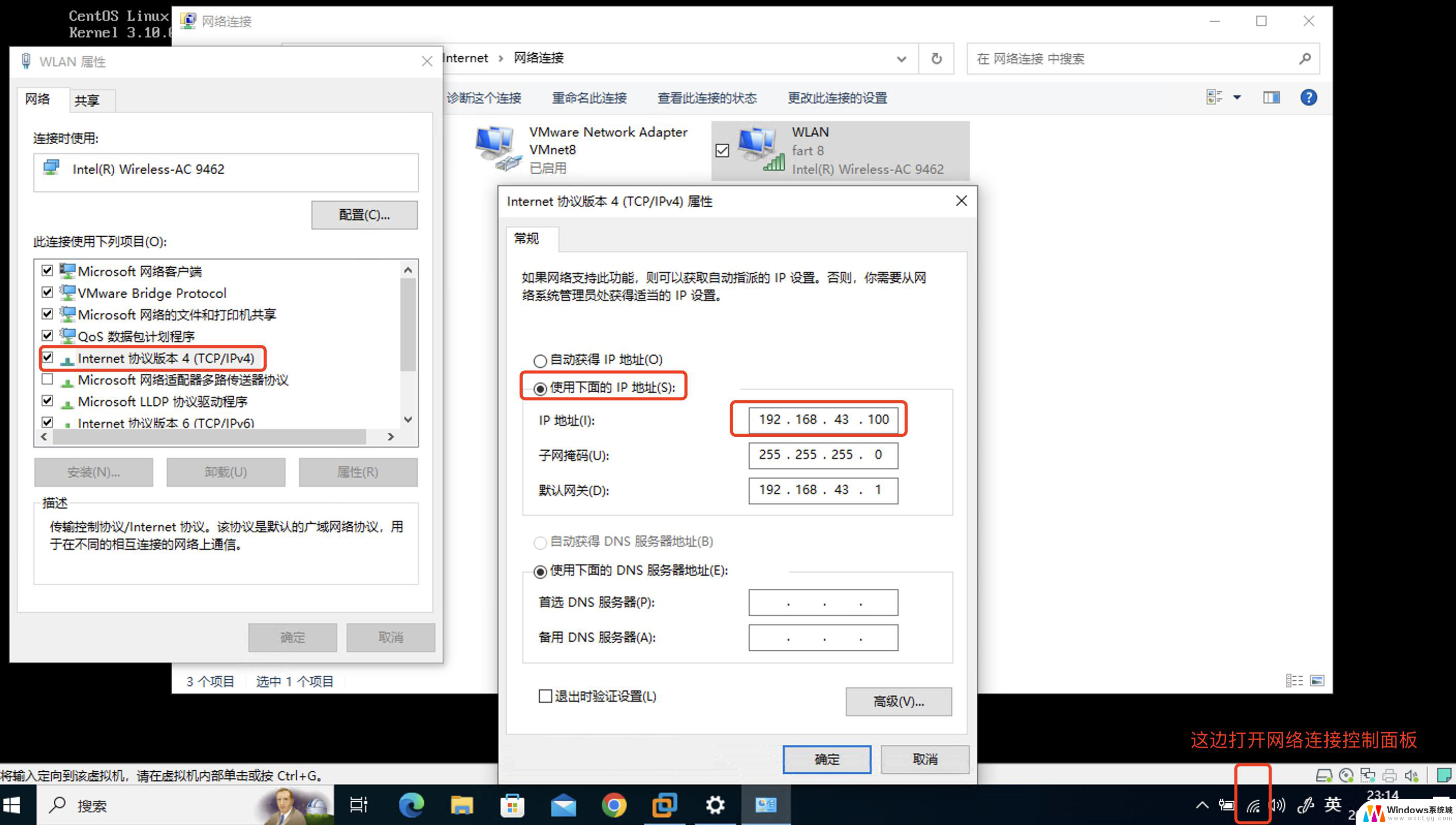 win10怎么看设备配置 查看笔记本详细配置方法
win10怎么看设备配置 查看笔记本详细配置方法2024-09-14
-
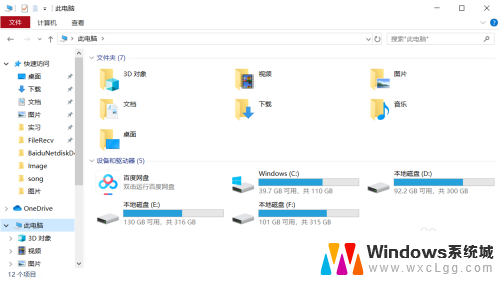 w10在哪里看显卡 win10怎么查看电脑显卡型号
w10在哪里看显卡 win10怎么查看电脑显卡型号2023-11-17
- 怎样看电脑显卡型号 win10如何查看显卡型号
- win怎么看电脑配置 win10系统的电脑如何查看硬件配置
- 怎么看自己显存 Win10如何查看显卡显存容量大小
- win10系统显卡 win10显卡驱动怎么查看
- win10怎么更改子网掩码 Win10更改子网掩码步骤
- 声卡为啥没有声音 win10声卡驱动正常但无法播放声音怎么办
- win10 开机转圈圈 Win10开机一直转圈圈无法启动系统怎么办
- u盘做了系统盘以后怎么恢复 如何将win10系统U盘变回普通U盘
- 为什么机箱前面的耳机插孔没声音 Win10机箱前置耳机插孔无声音解决方法
- windows10桌面图标变白了怎么办 Win10桌面图标变成白色了怎么解决
win10系统教程推荐
- 1 win10需要重新激活怎么办 Windows10过期需要重新激活步骤
- 2 怎么把word图标放到桌面上 Win10如何将Microsoft Word添加到桌面
- 3 win10系统耳机没声音是什么原因 电脑耳机插入没有声音怎么办
- 4 win10怎么透明化任务栏 win10任务栏透明效果怎么调整
- 5 如何使用管理员身份运行cmd Win10管理员身份运行CMD命令提示符的方法
- 6 笔记本电脑连接2个显示器 Win10电脑如何分屏到两个显示器
- 7 window10怎么删除账户密码 Windows10删除管理员账户
- 8 window10下载游戏 笔记本怎么玩游戏
- 9 电脑扬声器不能调节音量大小 Win10系统音量调节功能无法使用
- 10 怎么去掉桌面上的图标 Windows10怎么删除桌面图标